「加三嘻行動哇 Yipee! 成為好友」
【Facebook、Youtube、Twitter、Instagram、Telegram、Line】
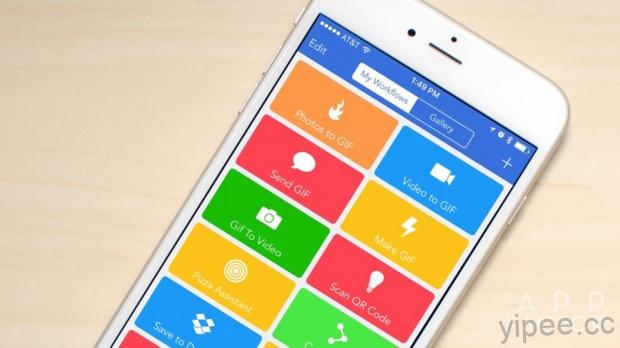
想從 App Store 選擇一套你喜歡的 App 下載嗎?雖然 Apple 近年來已經致力中文化,但仍然有很多 App 都還是使用英文介紹,也有些使用日文或其它語言介紹,對於外語能力沒那麼強大的朋友來說,只能挑中文版本下載或透過翻譯軟體協助,如果你想要更簡單一點,不妨可以透過「Workflow」幫你快速將 App 介紹翻譯成中文,快來看看該怎麼做吧!
-
安裝 Workflow App 和插件
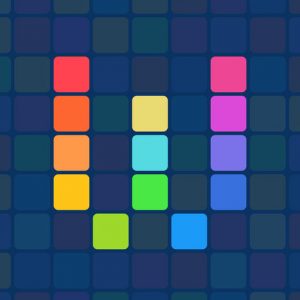
第一步:iPhone 安裝「Workflow」(點此下載 Workflow)。
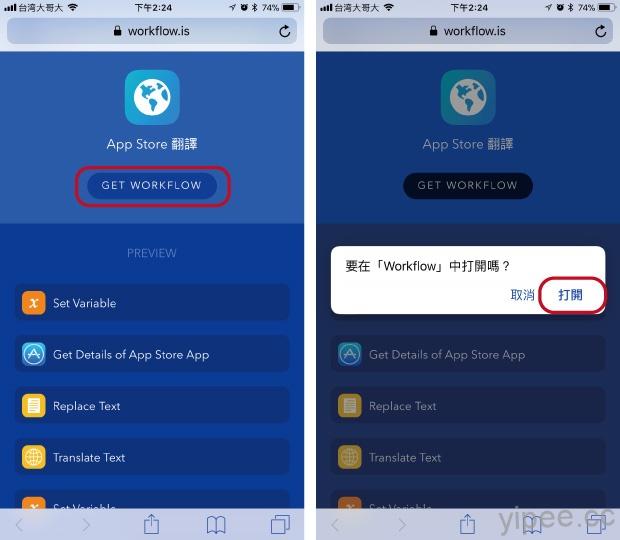
第二步:安裝「Workflow App Store 翻譯 插件」(按這裡連結下載插件),點擊下載連結會自動開啟 Safari 網頁,按一下「Get Workflow」,網會詢問要不要在 Workflow 開啟,這時要選擇「打開」。
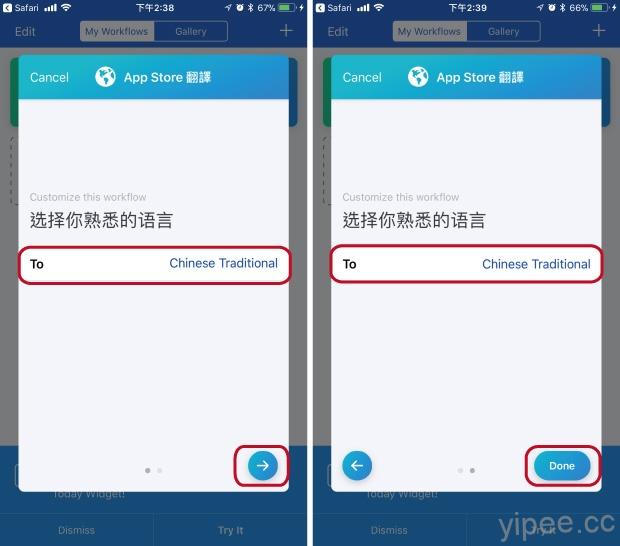
第三步:畫面跳轉到 Workflow 後,先選擇自訂你想要翻譯的語言,先按「TO」把 English 改為「Chinese Traditional」繁體中文,再案右下方箭頭再改一次預設語言,最後點擊「Done」完成。

第四步:安裝完成,就可以在 Workflow 看到「App Store 翻譯」工具。
-
App Store 翻譯使用教學
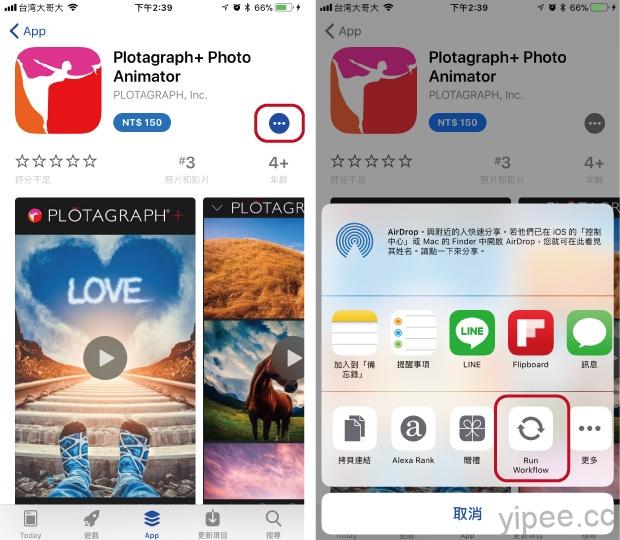
第一步:打開 App Store 任選一個 App,這裡以新上架的 Plotagraph+ Photo Animator 為例,點擊 App 價格右側的「分享」並選擇「Run Workflow」。
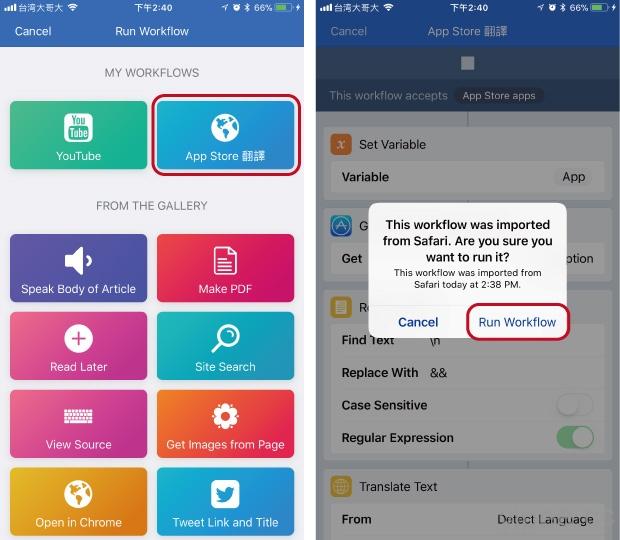
第二步:螢幕畫面會自動跳轉到 Workflow App,先按一下「App Store 翻譯」後,Workflow App 插件會再跳出視窗詢問是否執行,點選「Run Workflow」讓它自動運行,如果你選擇 Cancel 就是取消翻譯。
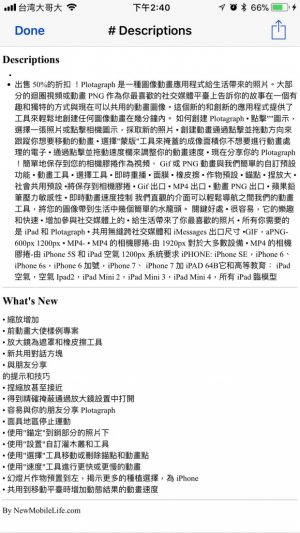
第三步:等待幾秒之後,App Store 翻譯插件會自動以「純文字文件」方式顯示 App 介紹的繁體中文版本,使用者就可以看到繁體中文的介紹內容了,方法非常輕鬆簡單。
雖然安裝與使用方法不難,但是難免還是會有失敗的時候,如果失敗的話只要從 App 分享再執行一次插件大多都可以成功;另外,這個 App 翻譯插件只支援 App Store 的 App 介紹,若是在「更新項目」的 App 就無法使用囉!
延伸閱讀:
【iOS 教學】教你用「Workflow」輕鬆下載 iPhone 或 iPad 的 YouTube 影片或音樂
【iOS 11 教學】教你設定 AirPods 左/右耳機的雙擊功能
【iOS 11 教學】iPhone 很耗電?這幾招省電秘技你一定要學!
【iOS 11 教學】全新「控制中心」迅速上手,內建螢幕錄影、車用勿擾等功能
【iOS 11 教學】教你開啟傳說中的「黑暗模式」(反相顏色)~
【iOS 11 教學】空間不夠怎麼辦?開啟「自動卸載」釋放 iPhone 儲存空間
【iOS 教學】超實用!這樣做,Safari 也能即時翻譯網頁
|
|

